一、测试使用材料
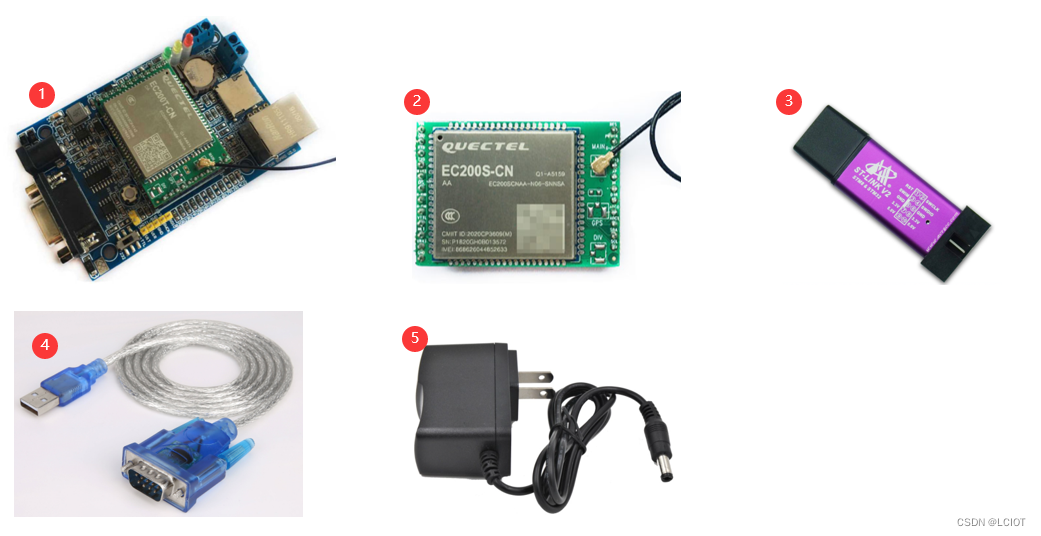
①DTU开发板底板
②EC200T-CN核心模块
③ST-LINK仿真器
④USB-232串口线
⑤5V-2A电源适配器
二、设备接线
2.1放置4G卡
将EC200S-CN模块核心板从DTU开发板底板中拔下,将4G卡缺口处朝内插入。然后重新将EC200S-CN模块核心板插回DTU开发板底板。


2.2接入仿真器
接入仿真器,用于下载程序。
将仿真器用杜邦线按照下图接入DTU开发板底板,USB端接入电脑。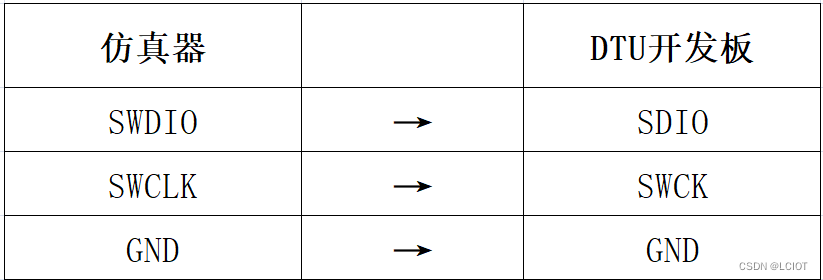

2.3 接入USB-232串口线
将USB-232串口线一端接入DTU开发板底板,另一端接入电脑。

2.4 接入电源适配器
将电源适配器一端接入DTU开发板底板,另一端接入插排,通电后,模块亮起。

三、服务器启动Socket调试工具
3.1登入远程服务器
在电脑上搜索远程桌面连接。
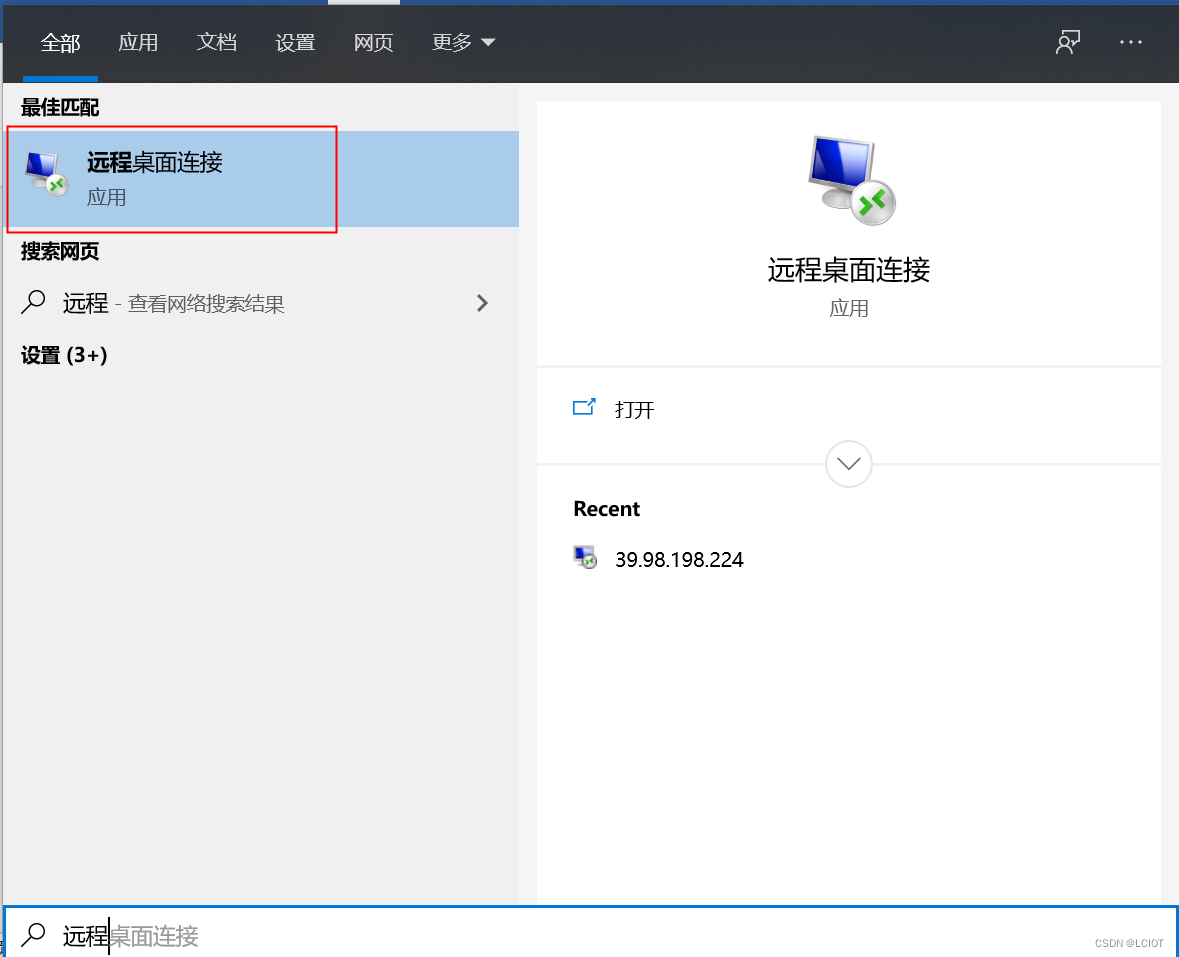
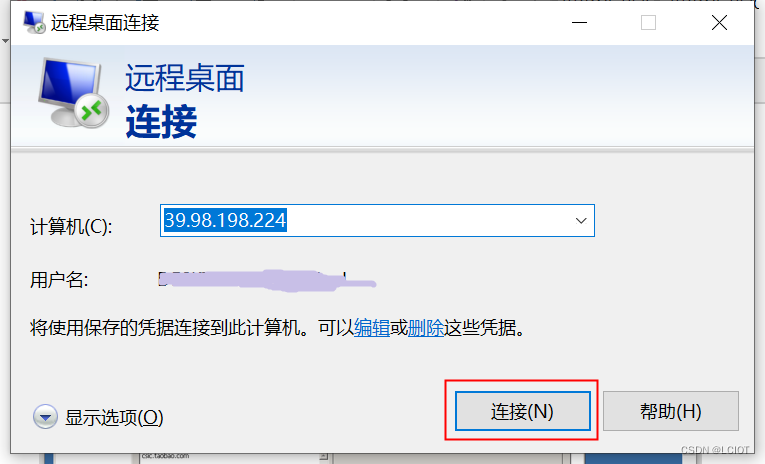
3.2打开Socket调试工具
将Socket调试工具等文件挂到服务器,打开Socket调试工具。
将Socket调试工具的端口号设置为9988(自定义,不需要一致)。
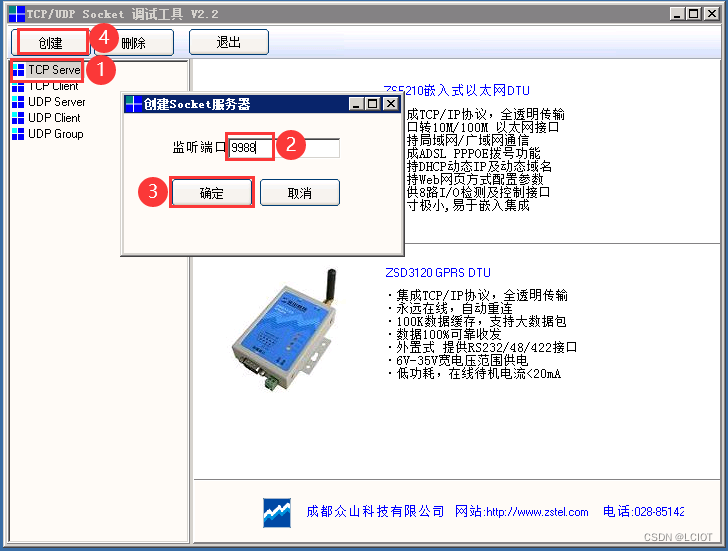
四、程序下载
用Keil打开程序。(打开Keil出错,可在微信公众号:微信搜索nnhptch或者南宁湖畔科技:Keil5及芯片包的安装以及Keil5打开Keil4工程编译出错解决方法。)
打开程序。
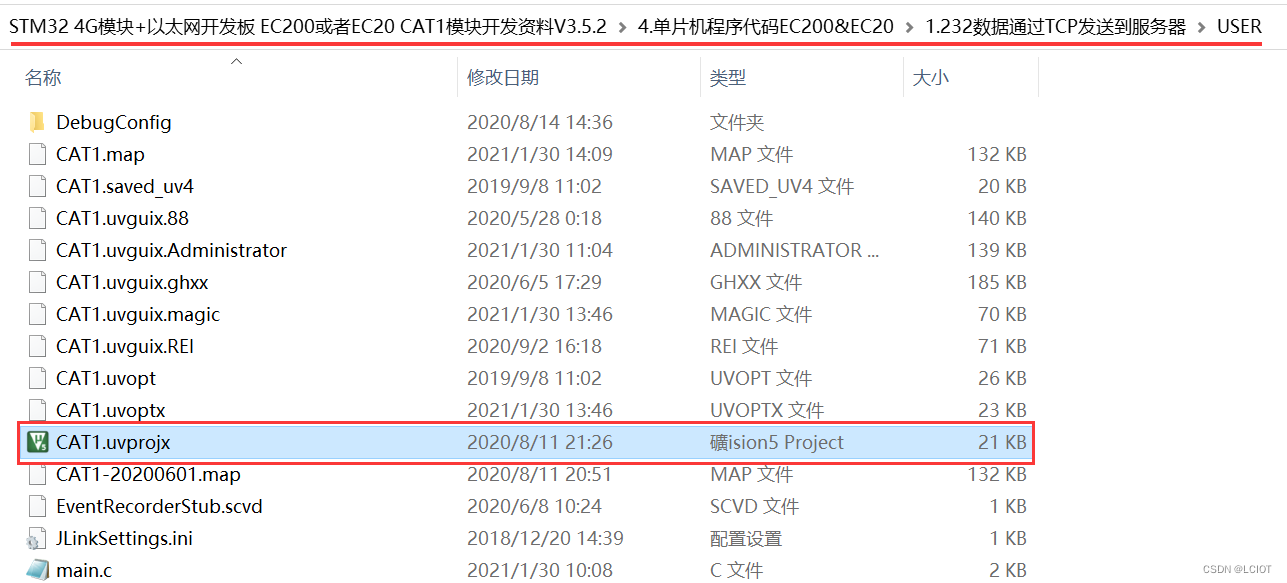
4.1配置仿真器
若前面已经配置了,可以忽略该步骤。
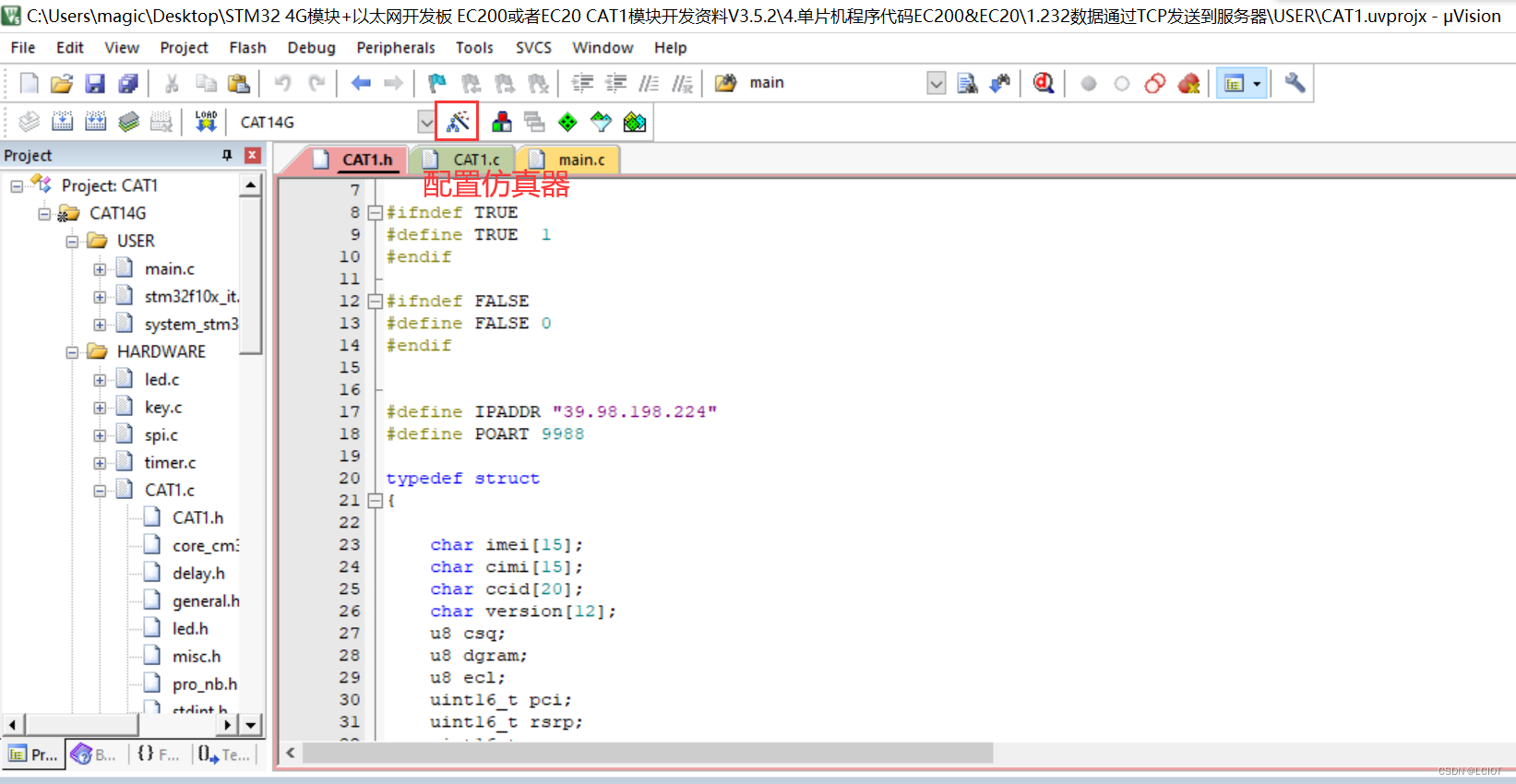
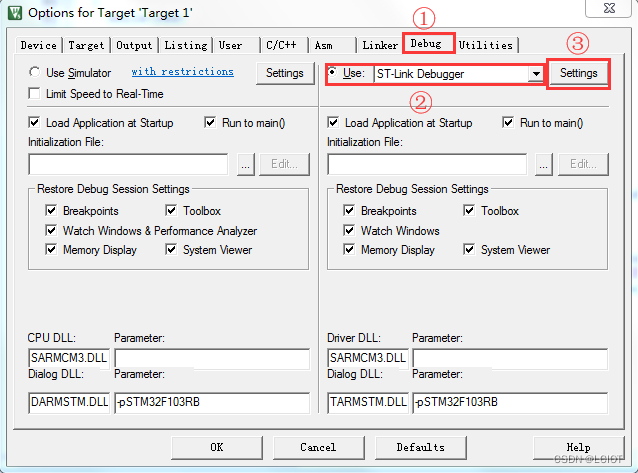
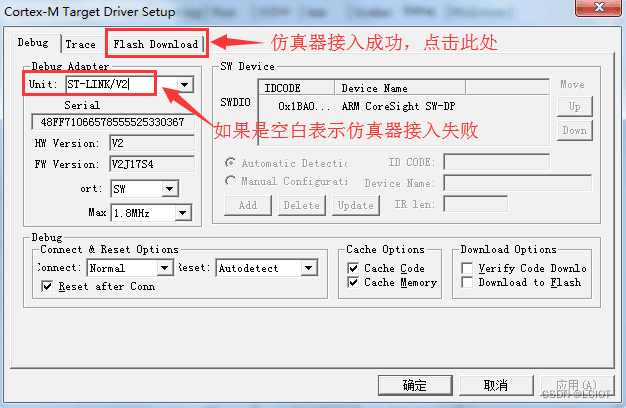
下载时将Cortex-M Target Driver Setup 中的reset and run勾上,路径如图所示。
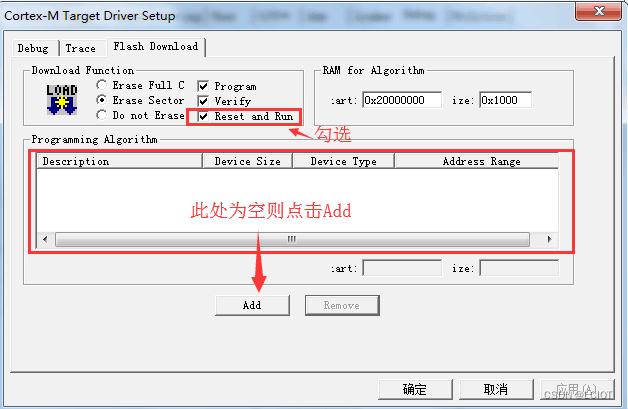
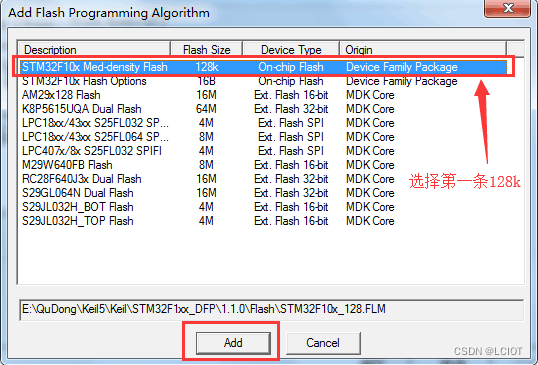
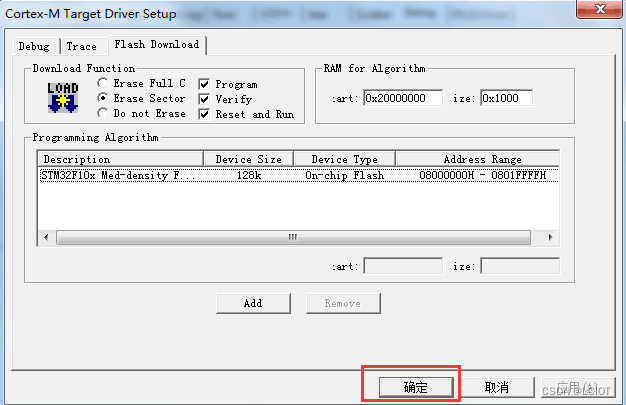
4.2下载程序
修改程序
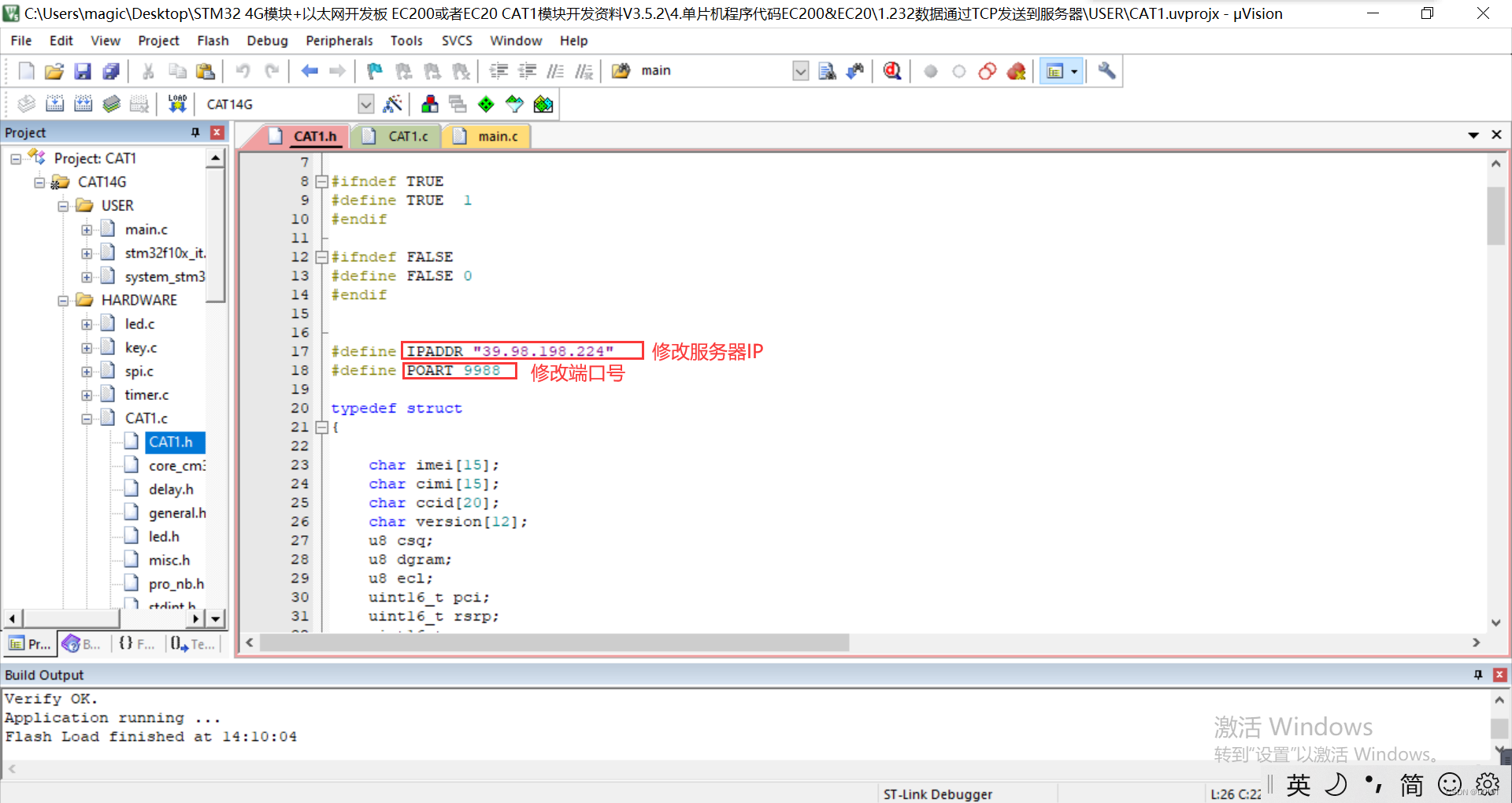
修改完成后,点击重新编译,下载。
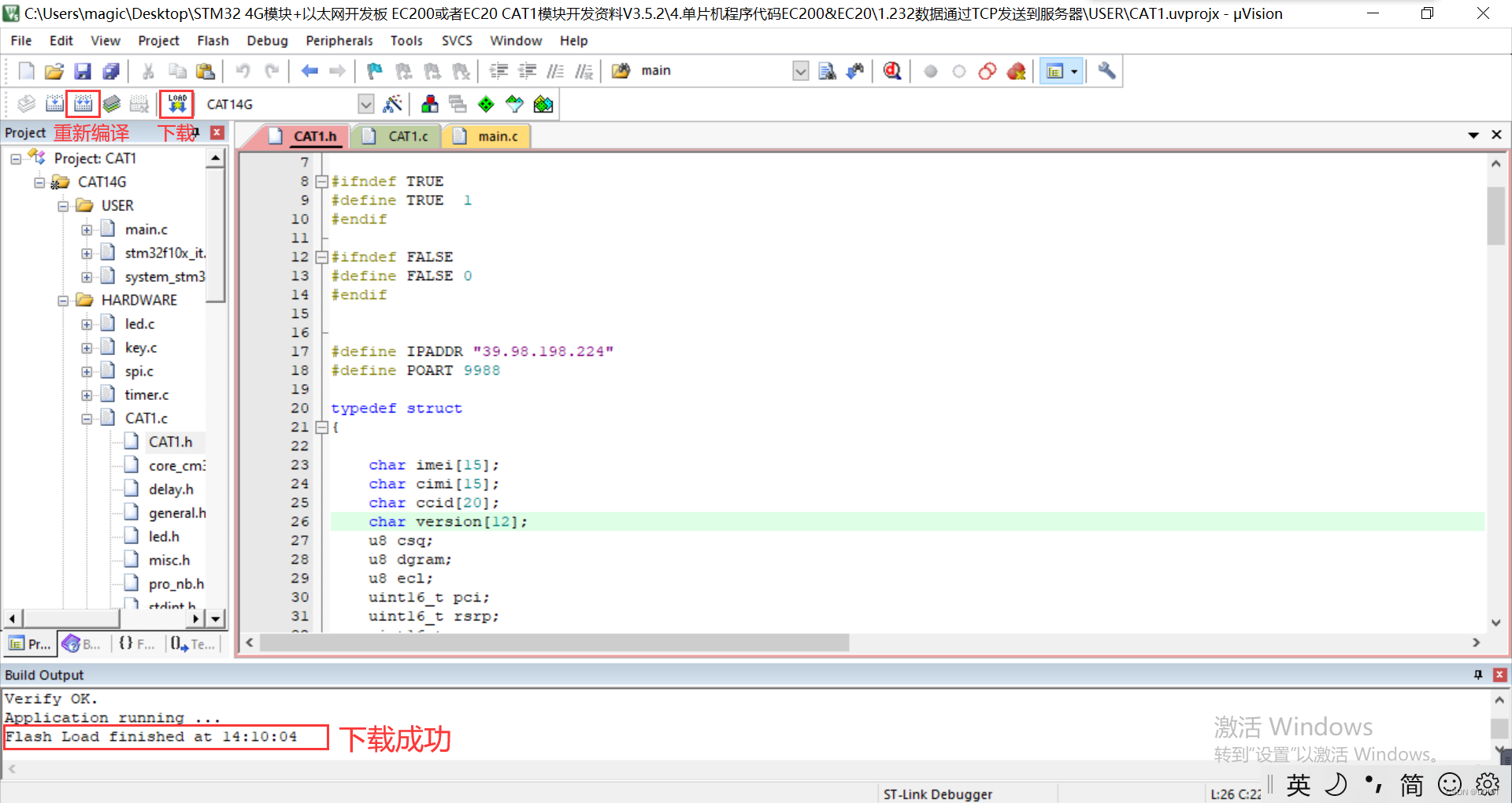
五、查看效果
打开电脑设备管理器,查看端口,接着打开串口工具,打开串口。
我的电脑→右键→属性→设备管理器。
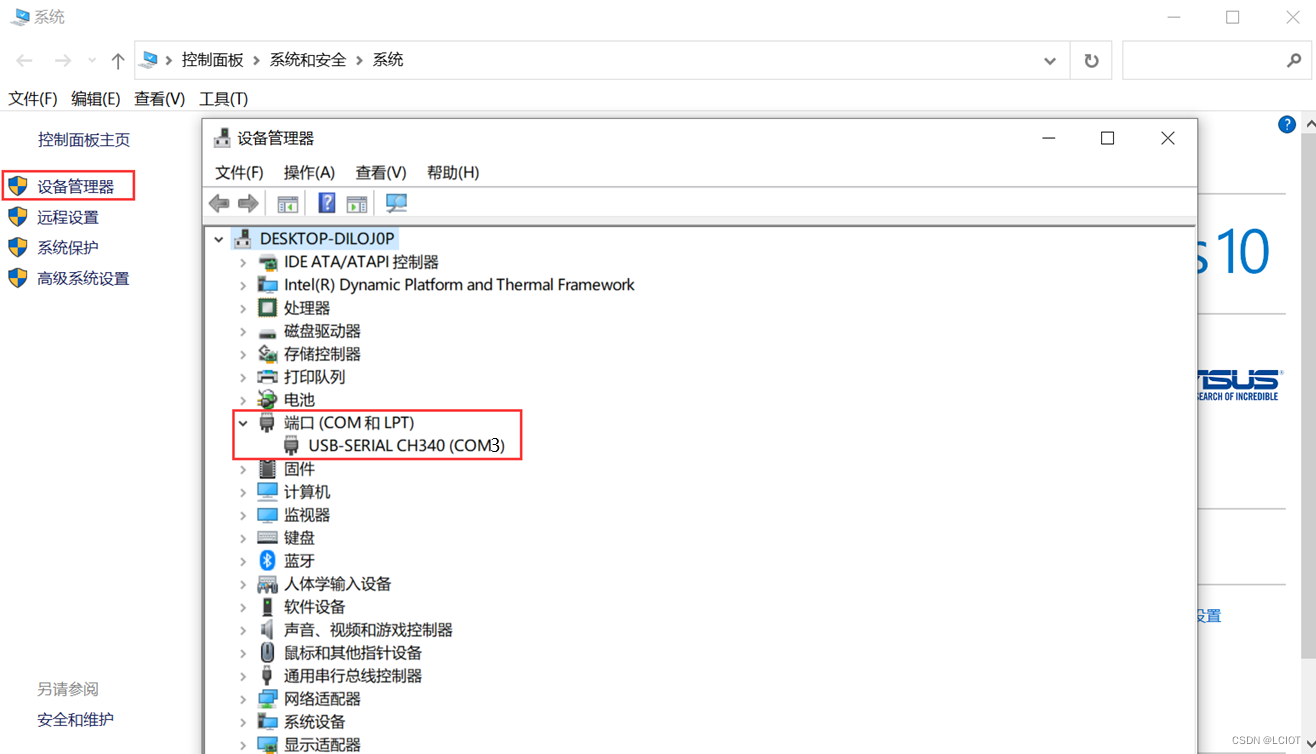
在开发工具(软件都在这里)文件夹下,打开SSCOM3.2串口工具,查看效果。
选择对应的串口号,如上图所知,我们选择COM3,波特率为115200,然后打开串口。
静静等待连接,进入服务器,看到Socket调试工具接收到板子发送的数据。
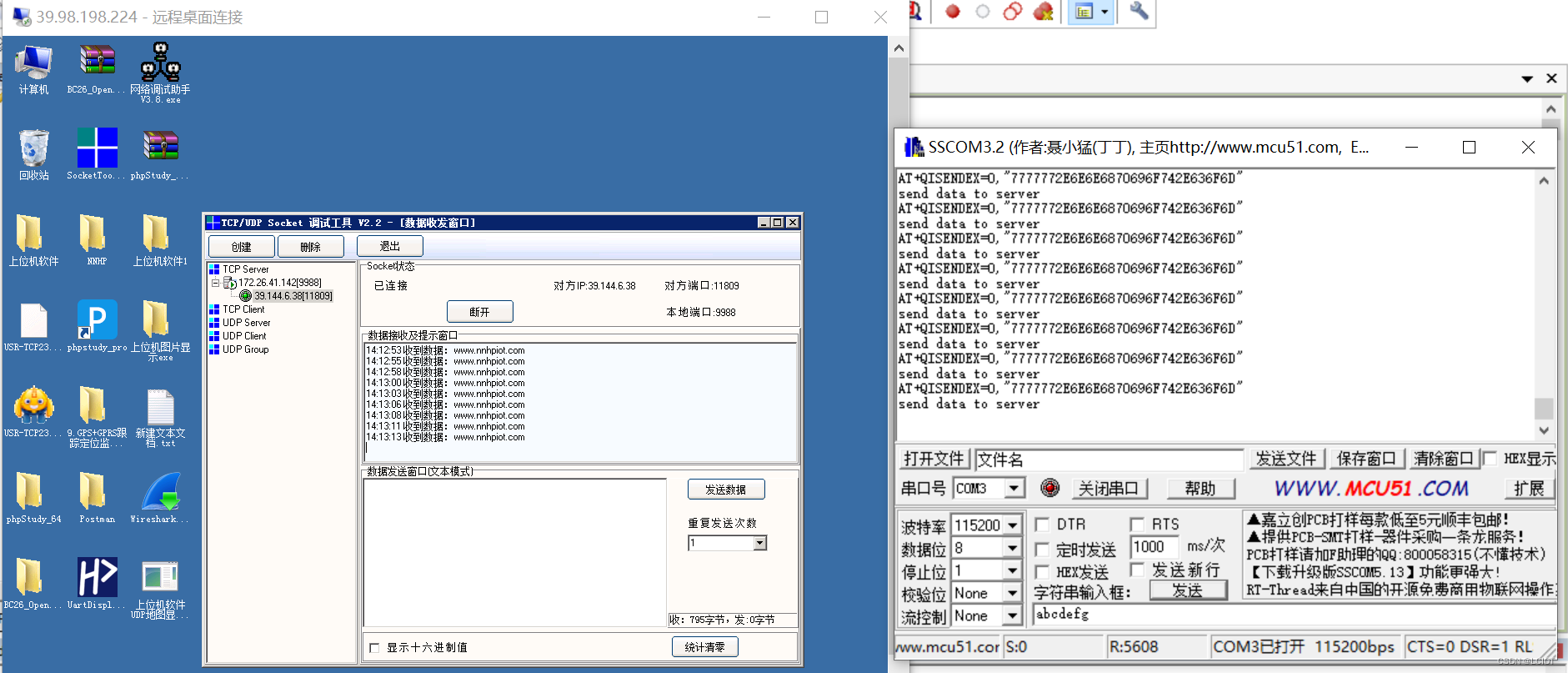
232接口可以通过我们的开发板发送数据到服务器。
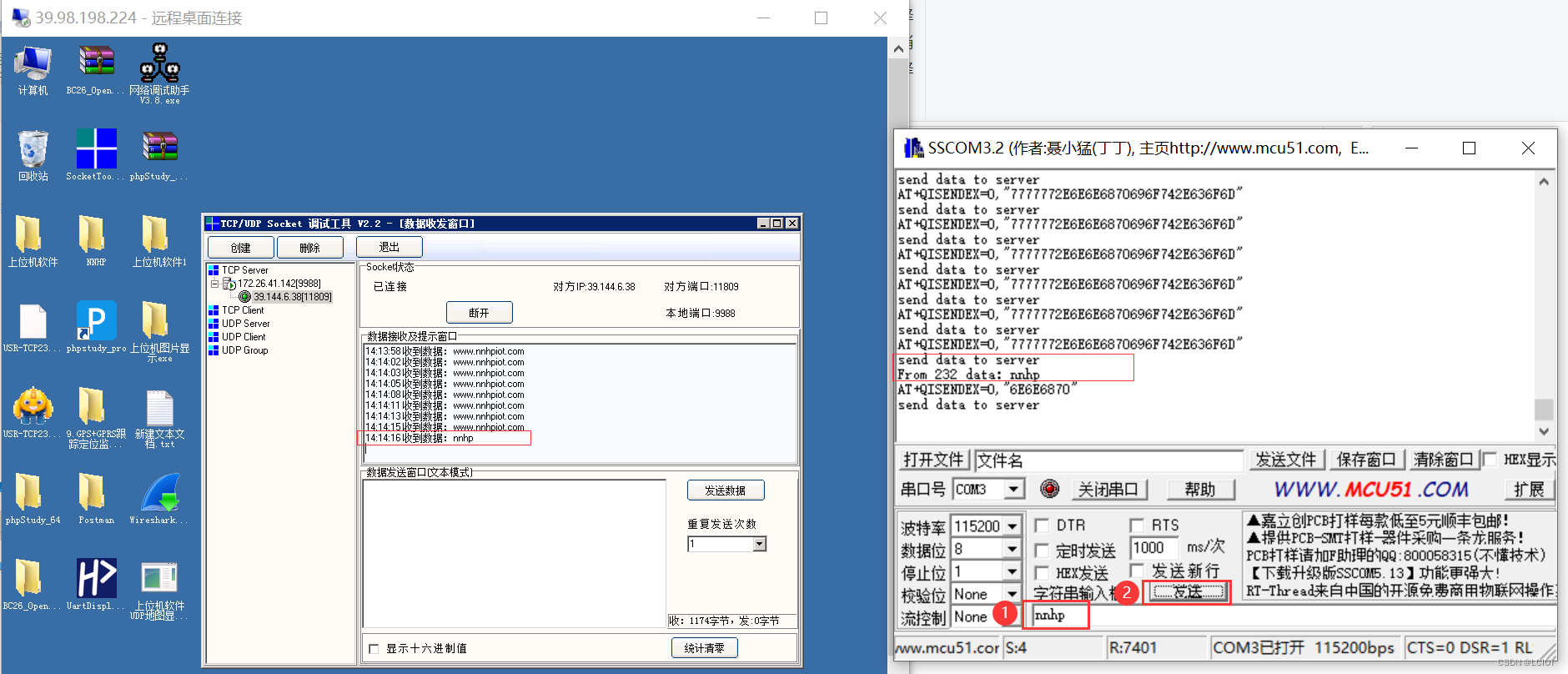
服务器也可以通过我们的板子接收数据通过232接口显示出来。
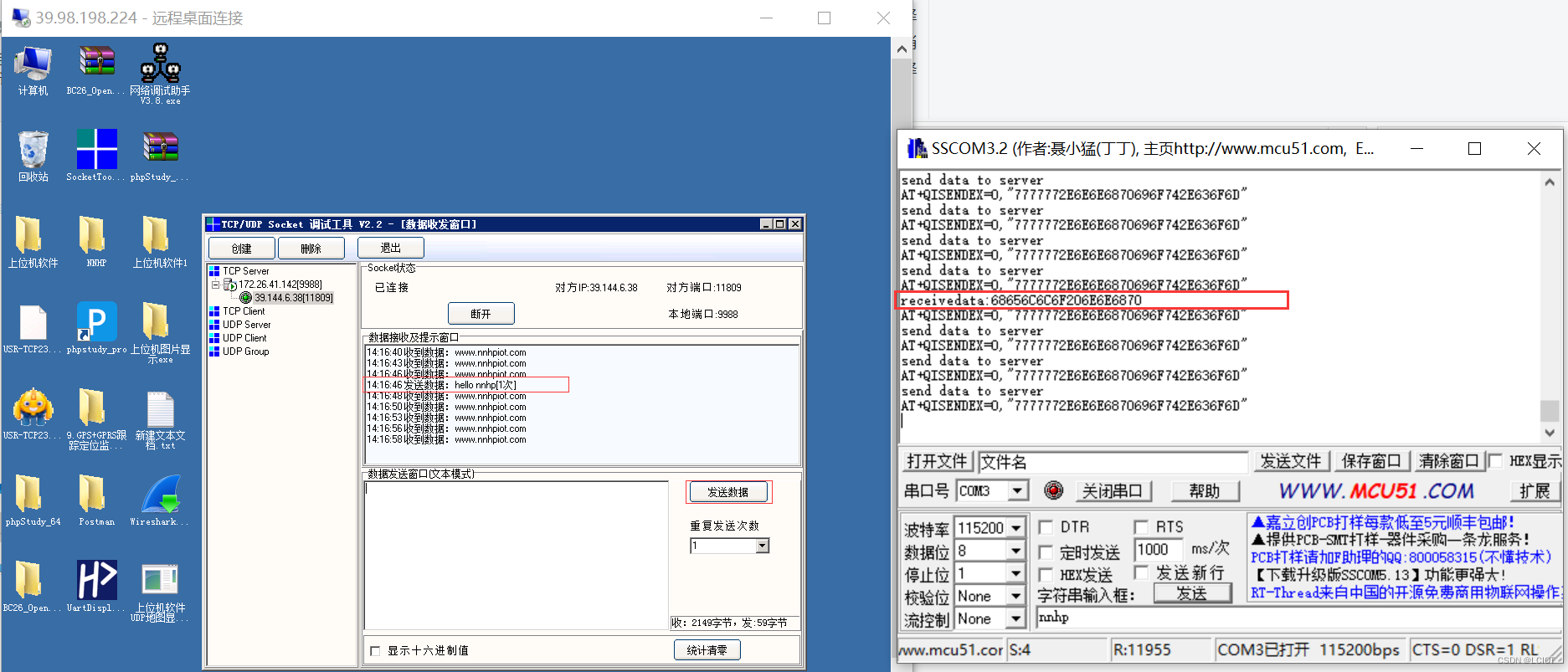
最后
以上就是安静黑夜最近收集整理的关于CAT1 4G+以太网开发板232数据通过4G模块TCP发到服务器的全部内容,更多相关CAT1内容请搜索靠谱客的其他文章。








发表评论 取消回复